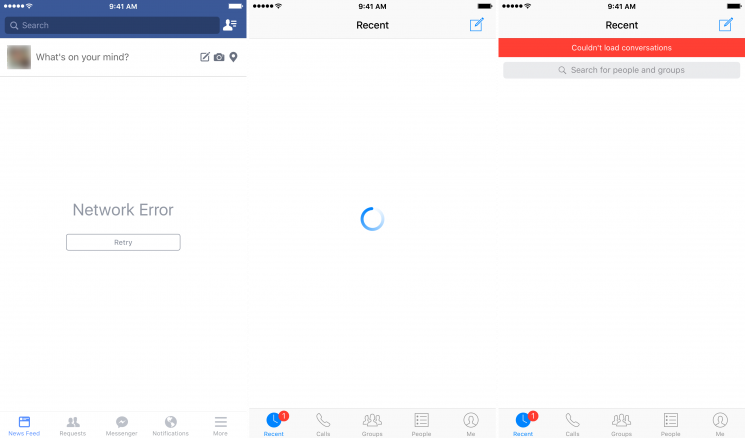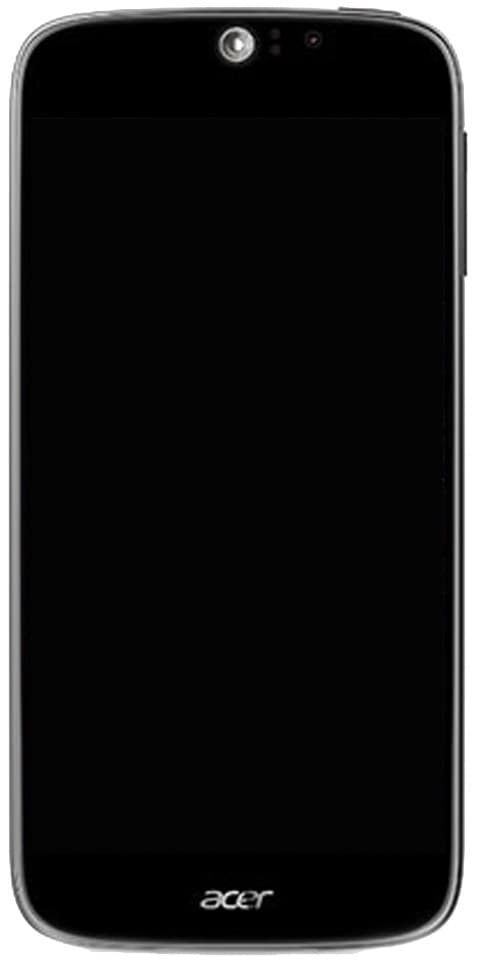Magdagdag, Pamahalaan at Magtanggal ng Server sa Discord
Magdagdag, Pamahalaan at Magtanggal ng Server sa Discord: Sa sandaling marinig mo ang 'see you on TS' o 'see you on Vent', ito ay tungkol na ngayon sa Discord. Kinuha nito ang may hawak bilang numero unong voice at chat server platform para sa mga manlalaro at maging sa mga kumpanya. Napakadaling gamitin, libre at maganda ang kalidad ng boses at maraming feature. Kung nais mong makilahok sa aksyon pagkatapos ay sa aming gabay matututunan mo kung paano magdagdag, mamahala at magtanggal ng isang server sa Discord.
Ang Discord ay may parehong app i.e isang client app at isang browser app. Ang parehong app ay nagbibigay-daan sa pag-access sa karamihan ng mga setting at parehong gumagana nang maayos. Bilang isang admin, makokontrol mo kung ano ang magagawa ng mga user, kung paano sila makikipag-ugnayan, kung gumagamit ka ng mga bot sa iyong mga server o hindi at lahat ng magagandang bagay na iyon.

Kung gusto mong i-set up ang Discord para sa iyong kumpanya o laro, narito kung paano magsimula.
MAGDAGDAG, MAG-MANAGE AT MAG-DELETE NG ISANG SERVER SA DISCORD
MAGDAGDAG NG SERVER SA DISCORD
Tiyaking sa una kailangan mo ng Discord account. Ito ay libre ngunit kailangan mong magparehistro gamit ang isang email address at lumikha ng isang username.
- Mag-navigate sa website ng Discord at piliin ang Login.
- Piliin ang link ng tekstong Magrehistro sa susunod na pahina.
- Ilagay ang iyong email, kasama ang username at magdagdag ng password.
- Piliin ang Magpatuloy at pagkatapos ay kumpletuhin ang pag-login.
Pagkatapos ng tugon sa pag-verify sa email, maaari mong i-install ang Discord client o gamitin ang web app. Ipapaalam ko sa iyo na i-set up ang Discord para sa Windows ngunit mayroon ding mga Mac, Linux, Android, at iOS na mga kliyente. Ginagamit din nilang lahat ang browser app.
- Una, mag-navigate sa pangunahing pahina ng Discord at piliin ang I-download para sa Windows o Buksan ang Discord sa iyong browser.
- Pagkatapos ay buksan ang app at mag-log in.
- Piliin ang icon na '+' sa kaliwang menu upang lumikha ng isang server.
- Piliin na Gumawa ng Server sa susunod na window.
- Ibigay ang pangalan sa iyong server at piliin ang heograpikal na lokasyon para sa server sa susunod na window. Tiyaking hindi ganoon kahalaga ang lokasyon ngunit maaari ka ring pumili ng malapit sa iyo.
- Magdagdag ng icon ng server kung gusto mo.
- Piliin na Gumawa at dapat na lumabas ang iyong server sa Discord client.
Iyon lang ang kailangan mong malaman tungkol sa paggawa ng isang Discord server. Ginagawa ng application ang lahat ng bagay gamit lamang ang maliit na input mula sa iyo.
PAMAMAHALA ANG IYONG DISCORD SERVER
Kailangan mong gawin upang pisikal na pamahalaan ang iyong Discord server dahil ang lahat ay inaalagaan. Ang mahalagang bagay na kailangan mong gawin ay lumikha ng mga tungkulin para sa iyong mga user. Ito ay tulad ng mga antas ng pangkat kung saan maaari kang magtalaga ng mga tungkulin sa mga user, bisita, opisyal, admin at iba pa.
- Piliin ang iyong server sa Discord at pagkatapos ay Mga Setting ng Server.
- Pagkatapos ay sa susunod na window piliin ang Mga Tungkulin mula sa listahan. Dapat may makatarungan '@lahat' sa seksyon ng mga tungkulin.
- Piliin ang ' + ' icon sa tuktok ng seksyon ng mga tungkulin.
- Italaga ang pangalan ng iyong tungkulin at pagkatapos ay magtalaga ng mga pahintulot gamit ang mga toggle.
- I-tap ang I-save nang isang beses.
- Ulitin at banlawan para sa lahat ng uri ng mga tungkulin, na gusto mong gawin.
Kapag tapos na, italaga ang mga user sa mga tungkulin mula sa tab na Mga Miyembro sa loob ng Discord. Piliin ang miyembro, piliin ang sign na '+' sa tabi ng kanilang pangalan at pagkatapos ay italaga ang tungkulin nang naaayon.
Una, kahit na kailangan nating kumuha ng ilang mga gumagamit.
- Una, pumunta sa iyong Discord app at mag-hover sa icon ng tao sa kanan ng iyong napiling text o voice channel.
- Pagkatapos ay kopyahin (Ctrl+C) ang link na lalabas sa popup window. Kapag kumopya ka, itakda ito na huwag mag-expire upang maging mas madali ang buhay.
- Ipadala ang link sa lahat ng gusto mong imbitahan sa iyong Discord server.
- Kung ang isang tao ay walang Discord account, ipo-prompt siya na gumawa ng isa at pagkatapos ay makakasali ito sa iyong server.
- Pagkatapos ay magtalaga ng tungkulin sa bawat bagong user tulad ng nasa itaas.
PAGBUBURA NG SERVER SA DISCORD
Kung ayaw mo na ng server, maaari mo itong alisin o tanggalin. Ang pagtanggal ng server sa Discord ay hindi kinakailangan ngunit nakakatulong ito sa iyong gamitin o pamahalaan ang maramihang mga server.
- Una, buksan ang iyong Discord app at mag-log in.
- Piliin ang pangalan ng server at pagkatapos ay piliin ang Mga Setting ng Server.
- Piliin ang Tanggalin ang Server mula sa loob ng window ng server. Ito ay nasa ibaba ng kaliwang pane.
- Ngayon kumpirmahin ang iyong pagtanggal kung sinenyasan.
Ayan yun. Ang iyong Discord server ay dapat na mawala na ngayon sa iyong listahan ng server at ikaw at ang iyong mga user ay hindi na maa-access ito.
Iyon lang ang tungkol dito para sa kung paano magdagdag, mamahala at magtanggal ng server sa Discord. Isa sa mga pinakamagandang bagay tungkol sa platform ay napakadaling pamahalaan.
Konklusyon:
Para sa karagdagang mga katanungan at katanungan ipaalam sa amin sa seksyon ng komento sa ibaba!
Basahin din: Paano i-charge nang wireless ang Samsung Galaxy S8/ Note 8